Galaxy Tab A 8.0(2019)でSIMカードを挿入または取り外す方法
ギャラクシータブA 8.0(2019)のSIMカードの抜き差し方法 Samsung Galaxy Tab A 8.0 (2019) を所有し、セルラーデータを使用したい場合は、SIM カードを挿入する必要があります。 SIMカードを使用すると、タブレットをモバイルネットワークに接続し、インターネット …
記事を読む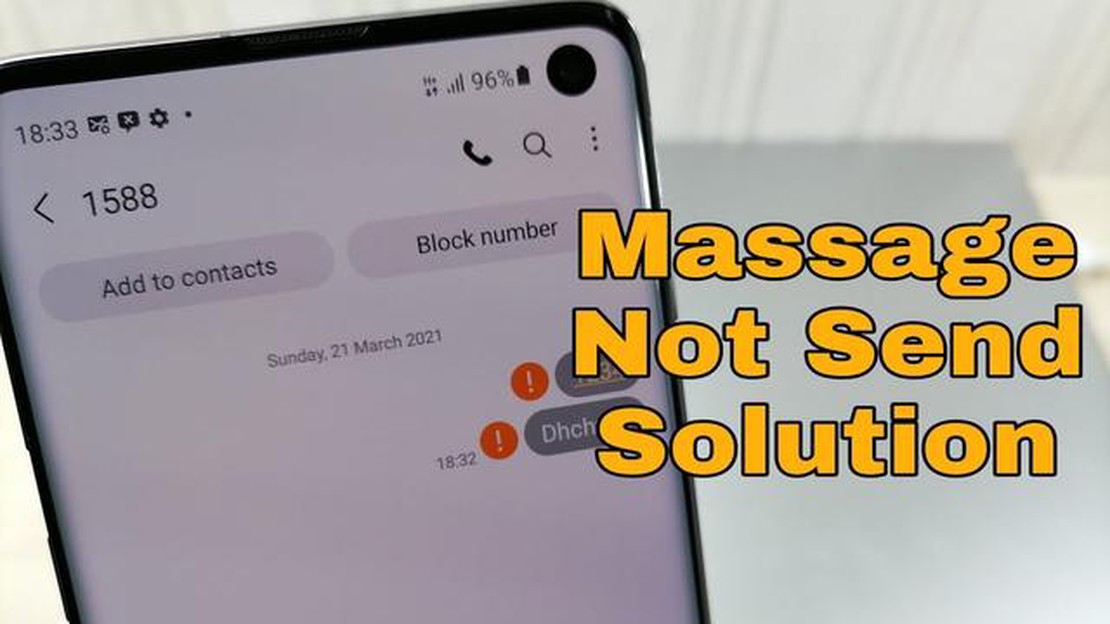
サムスン・ギャラクシーS6は、パワフルで機能満載のスマートフォンとして、世界中のユーザーから人気を博しています。 しかし、他の電子機器と同様、欠点がないわけではありません。 一部のギャラクシーS6ユーザーが報告している一般的な問題の1つは、テキストメッセージを送信できないことです。 この問題は、特にテキストメッセージを主な通信手段としている場合、イライラして不便に感じることがあります。
Galaxy S6でテキストメッセージの送信に失敗する原因はいくつか考えられます。 ソフトウェアの不具合やネットワークの問題が原因かもしれません。 問題のトラブルシューティングを行うには、メッセージングアプリのキャッシュをクリアしたり、ネットワーク接続を確認したり、必要であれば工場出荷時のリセットを実行してみることもできます。
テキストメッセージの送信失敗の他にも、Galaxy S6ユーザーが遭遇する可能性のある関連する問題があります。 テキストメッセージの受信に関する問題を報告しているユーザーもいれば、メッセージの遅延配信を経験しているユーザーもいます。 これらの問題も同様にイライラさせるもので、解決するには同様のトラブルシューティング手順が必要になる場合があります。
もしあなたがSamsung Galaxy S6でこのようなテキストメッセージングの問題に直面しているなら、心配しないでください。 この記事では、テキストメッセージングを軌道に戻すのに役立つ可能性のある解決策をいくつかご案内します。 単純なソフトウェアの不具合であれ、より複雑なネットワークの問題であれ、問題を解決し、Galaxy S6の機能をフルに楽しむためにあなたが取ることができるステップがあります。
サムスンギャラクシーS6は、多くのユーザーにとって人気のあるスマートフォンの選択肢ですが、問題がないわけではありません。 ユーザーが遭遇する可能性のある一般的な問題の1つは、テキストメッセージの送信に失敗することです。 これは、特にあなたがコミュニケーションのためにテキストメッセージングに依存している場合、イライラすることがあります。
この問題にはいくつかの原因が考えられます。 ひとつは、メッセージングアプリ自体の問題です。 この場合、アプリのキャッシュとデータをクリアすることで問題が解決することがよくあります。 これを行うには、「設定」>「アプリ」>「メッセージ」と進み、「キャッシュを消去」と「データを消去」をタップします。
この問題のもう一つの原因として考えられるのは、ネットワーク設定の問題です。 この場合、ネットワーク設定をリセットすることで問題が解決することがあります。 これを行うには、「設定」>「バックアップとリセット」>「ネットワーク設定のリセット」と進み、「設定をリセット」をタップします。
アプリのキャッシュとデータを消去したり、ネットワーク設定をリセットしても問題が解決しない場合は、次のステップとして、ソフトウェアのアップデートがないか確認してください。 ソフトウェアのアップデートによって、メッセージ送信に失敗する問題の原因となっているバグや互換性の問題が修正されることがあります。 アップデートの有無を確認するには、「設定」>「デバイスについて」>「ソフトウェアアップデート」と進み、「アップデートを確認」をタップします。
こちらもお読みください: オーストラリアの新しいオンラインカジノ:最高のゲームプラットフォームのリスト
これらの手順で問題が解決しない場合は、サービスプロバイダーに問い合わせる必要があるかもしれません。 問題のトラブルシューティングや解決策を提供してくれるかもしれません。
結論として、Samsung Galaxy S6のテキストメッセージ送信が失敗する問題にはイライラさせられますが、いくつかの解決策が考えられます。 アプリのキャッシュとデータをクリアする、ネットワーク設定をリセットする、ソフトウェアアップデートを確認する、サービスプロバイダーに連絡するなどは、問題を解決するために取り得るすべてのステップです。
Samsung Galaxy S6でテキストメッセージの送信に失敗する場合は、トラブルシューティングを行い、根本的な原因を特定することが重要です。 上記の可能性のある原因に対処することで、お使いのデバイスでテキストメッセージを正常に送信できる可能性が高まります。
Samsung Galaxy S6でテキストメッセージの送信に問題がある場合、試せる可能性のある解決策がいくつかあります:
こちらもお読みください: PCでHalo Infiniteのクラッシュをトラブルシューティングする方法: 究極のガイド
これらの解決策は一般的なトラブルシューティングの手順であり、すべてのケースで機能するとは限らないことに留意してください。 問題が解決しない場合は、専門の技術者またはサムスンのサポートに助けを求めることをお勧めします。
Samsung Galaxy S6がテキストメッセージを送信する際に問題が発生する理由はいくつか考えられます。 ネットワーク接続の問題、ソフトウェアの不具合、またはメッセージの受信トレイが一杯になっている可能性があります。 この問題を解決するには、携帯電話の再起動、ネットワーク設定の確認、メッセージキャッシュのクリアをお試しください。 問題が解決しない場合は、ネットワークプロバイダーに連絡するか、サムスンのサービスセンターでさらにサポートを受ける必要があります。
Samsung Galaxy S6のソフトウェアアップデート後にテキストメッセージが送信できなくなった場合は、アップデートとメッセージングアプリの互換性に問題がある可能性があります。 設定」>「アプリ」>「メッセージ」>「ストレージ」と進み、メッセージングアプリのキャッシュとデータを消去してみてください。 また、[設定] > [一般管理] > [リセット] > [ネットワーク設定をリセット]と進み、ネットワーク設定をリセットしてみることもできます。 これらの手順で問題が解決しない場合は、ネットワークプロバイダーに連絡するか、サムスンのサービスセンターでさらにサポートを受ける必要があります。
Samsung Galaxy S6でテキストメッセージを送信しようとすると「Message not sent(メッセージが送信されません)」エラーが表示される場合は、いくつかのトラブルシューティング手順をお試しください。 まず、ネットワーク接続が安定しており、携帯電話の信号強度が十分であることを確認してください。 また、携帯電話を再起動したり、機内モードのオンとオフを切り替えてみることもできます。 それでも問題が解決しない場合は、メッセージングアプリのキャッシュとデータをクリアするか、ネットワークプロバイダーに問い合わせてみてください。
ネットワーク接続が良好であるにもかかわらず、Samsung Galaxy S6でテキストメッセージが送信されない場合は、メッセージングアプリ自体に問題がある可能性があります。 設定」>「アプリ」>「メッセージ」>「ストレージ」と進み、メッセージングアプリのキャッシュとデータをクリアしてみてください。 また、別のメッセージングアプリを使用してみたり、ネットワーク設定をリセットすることもできます。 いずれの方法でも問題が解決しない場合は、ネットワークプロバイダーに連絡するか、サムスンのサービスセンターでご相談ください。
Samsung Galaxy S6でテキストメッセージの送信失敗を完全に防止することは必ずしも可能ではありませんが、発生を最小限に抑えるために取ることのできる手順はいくつかあります。 メッセージを送信する前に、安定したネットワーク接続と十分な信号強度があることを確認してください。 また、メッセージングアプリのキャッシュとデータを定期的にクリアすることをお勧めします。 頻繁にテキストメッセージの送信に失敗する場合は、別のメッセージングアプリの使用を検討するか、ネットワークプロバイダーに連絡してサポートを受けることをお勧めします。
ギャラクシータブA 8.0(2019)のSIMカードの抜き差し方法 Samsung Galaxy Tab A 8.0 (2019) を所有し、セルラーデータを使用したい場合は、SIM カードを挿入する必要があります。 SIMカードを使用すると、タブレットをモバイルネットワークに接続し、インターネット …
記事を読むNVIDIA GEFORCE GTX 1080グラフィックス搭載ゲーミングノートPC 8機種 強力なグラフィックスを搭載したゲーミングノートパソコンは、ゲーマーの間で常に需要があります。 これらの製品は、最も要求の厳しいゲームを問題なく実行でき、優れたグラフィック品質とスムーズな操作を提供します。 …
記事を読む節約に役立つフィンテック・ツールとは? 現代社会では、フィンテック・ツールによってお金を節約できる機会がたくさんあります。 フィンテック・テクノロジーは、スマートフォンを通じて様々なツールやサービスにアクセスできるようにすることで、金融取引の自動化や簡素化を可能にする。 こうしたツールは、お金の節約 …
記事を読むWindowsへのamdグラフィックスドライバのインストール グラフィックス・ドライバは、特にゲーム、ビデオ編集、または3Dモデリングに携わるユーザーにとって、コンピュータ・ソフトウェアの重要な部分です。 AMDグラフィックスカードをインストールしている場合、最適なパフォーマンスと機能を確保するため …
記事を読むギャラクシーノート5のアプリの問題を修正する方法 サムスンGalaxy Note 5を所有し、アプリの問題が発生している場合、心配しないでください。 多くのユーザーは、アプリがクラッシュしたり、フリーズしたり、正常に動作しないといった問題に遭遇しています。 幸いなことに、これらの問題を解決し、デバイ …
記事を読むPCでSea Of Thievesが起動しないのを直す方法 人気のマルチプレイヤー海賊をテーマにしたゲーム「Sea of Thieves」のファンでありながら、PC上でゲームが起動しないという問題が発生している場合、心配しないでください。 多くのプレイヤーがこの問題に遭遇しており、トラブルシューティ …
記事を読む